Heim >häufiges Problem >Prozess-Tutorial zum Anzeigen der Computerkonfiguration im Win7-System
Prozess-Tutorial zum Anzeigen der Computerkonfiguration im Win7-System
- 王林nach vorne
- 2023-07-14 13:29:124835Durchsuche
Ich bin fest davon überzeugt, dass viele Computerbenutzer das Computermodell einer Person und einige der entsprechenden Konfigurationen nach dem Kauf eines Laptops nicht kennen. Obwohl sie es anhand der Außenverpackung und des Logos auf dem gesamten Gehäuse des Computers identifizieren können, werfen wir einen Blick darauf So überprüfen Sie das Win7-System.
So überprüfen Sie die Computerkonfiguration:
1. Klicken Sie zunächst mit der Maus auf den Computer und wählen Sie die Funktionsoptionen aus.
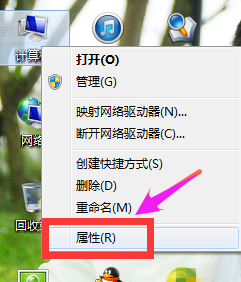 2. Nachdem wir die Seite aufgerufen haben, scrollen wir nach unten, um die Systemsoftware zu finden, und können die Grundkonfiguration unseres Computers sehen.
2. Nachdem wir die Seite aufgerufen haben, scrollen wir nach unten, um die Systemsoftware zu finden, und können die Grundkonfiguration unseres Computers sehen.
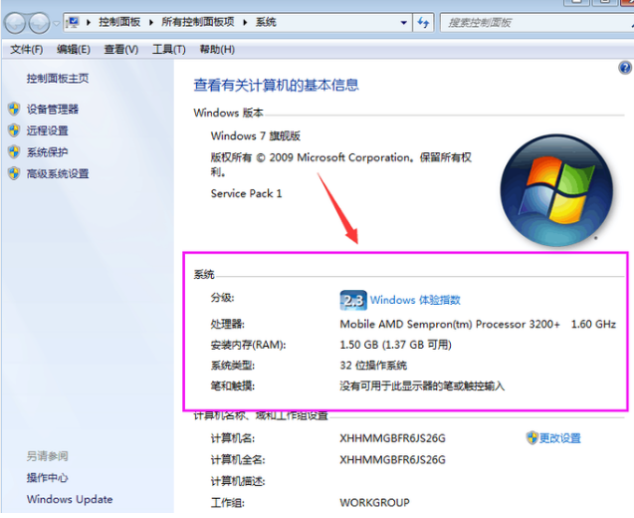 Methode 2:
Methode 2:
1. Der erste Schritt besteht darin, den Computerbildschirm aufzurufen, dann das Befehlsfeld „Ausführen“ in der Menüleiste in der unteren Ecke des Desktops zu finden, „dxdiag“ in das Befehlsfenster „Ausführen“ einzugeben und die Eingabetaste zu drücken (oder klicken Sie auf „OK“), um die Seite aufzurufen.
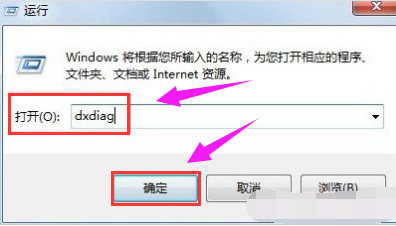 2. Nachdem wir die Seite des DirectX-Diagnosetools aufgerufen haben, können wir die Systemkonfiguration überprüfen.
2. Nachdem wir die Seite des DirectX-Diagnosetools aufgerufen haben, können wir die Systemkonfiguration überprüfen.
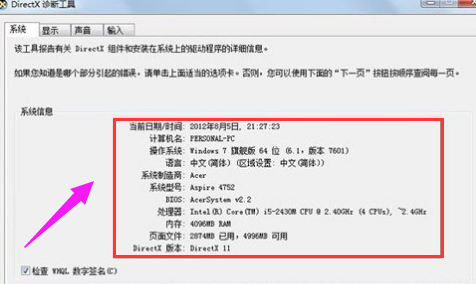 3. Sie können den Anzeige- und Tonkonfigurationsstatus auch auf der Webseite anzeigen.
3. Sie können den Anzeige- und Tonkonfigurationsstatus auch auf der Webseite anzeigen.
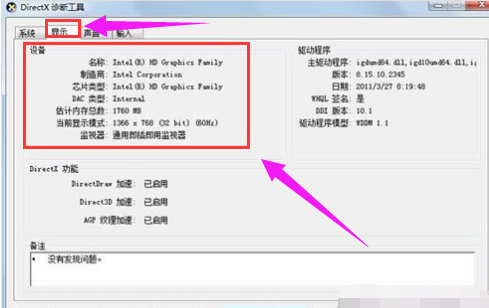 Das Obige ist der Inhalt des Tutorials zum Überprüfen der Computerkonfiguration in Win7. Ich hoffe, es kann Ihnen helfen,
Das Obige ist der Inhalt des Tutorials zum Überprüfen der Computerkonfiguration in Win7. Ich hoffe, es kann Ihnen helfen,
Das obige ist der detaillierte Inhalt vonProzess-Tutorial zum Anzeigen der Computerkonfiguration im Win7-System. Für weitere Informationen folgen Sie bitte anderen verwandten Artikeln auf der PHP chinesischen Website!
In Verbindung stehende Artikel
Mehr sehen- Was können Xiaomi-Direktinvestitionen bewirken?
- Wo kann die Schließung des Kuaishou-Ladens beantragt werden?
- Microsoft veröffentlicht neue Diktiergerät-App für Windows 11 Insider
- 4 Korrekturen werden angewendet, wenn der Computer während des Virenscans herunterfährt
- Der Startvorgang ist nach der Neuinstallation von Win7 langsam. Die Lösung für den langsamen Startvorgang auf einem Win7-Computer nach der Neuinstallation des Systems.

